
Peter Holmes
0
4154
1227
V polovině roku 2016 jsme vám představili pět skvělých věcí, které můžete dělat se zámkovou obrazovkou Windows 10 Skvělé věci, které můžete dělat se zámkovou obrazovkou Windows 10 Skvělé věci, které můžete dělat se zámkovou obrazovkou Windows 10 Obrazovka zámku Windows 10 je více než stylový displej, který zakrývá přihlašovací obrazovku. Ukažme vám vše, co může udělat a jak je můžete přizpůsobit nebo zakázat. . Pokryli jsme vše od hlasování o bodových snímcích až po použití vašeho oblíbeného subredditu jako zdroje tapet.
Protože však společnost Microsoft pokračovala v aktualizaci operačního systému, počet způsobů, jak obrazovku vylepšit, se zvýšil. Nyní existuje dostatek nových funkcí, že je čas znovu se podívat na toto téma.
Jaké jsou tedy nejlepší způsoby přizpůsobení obrazovky zámku Windows 10 v roce 2017? Pokračujte ve čtení a zjistěte to.
1. Vynechejte zamykací obrazovku
V našem předchozím vydání tohoto článku jsme vysvětlili, jak byste mohli použít vyladění registru k úplnému vypnutí obrazovky zámku. Je smutné, že když společnost Microsoft vydala aktualizaci výročí 9, funkce aktualizace 10 výročí systému Windows 10, které se vám budou líbit 9 Funkce aktualizace výročí systému Windows 10, které se vám budou líbit Jste stále na plotě ohledně aktualizace výročí systému Windows 10? Shrnuli jsme nejdůležitější nové funkce. Pokud jste již upgradovali, nezapomeňte vyzkoušet všechny. pár měsíců po zveřejnění článku jsme zjistili, že hacker registru již nefungoval.
Ale to neznamená, že neexistují žádná zástupná řešení. Existují vždy řešení!
Pokud používáte verzi Enterprise nebo Education Windows, nejjednodušším řešením je vydat se na Windows Editor zásad skupiny, následovat Konfigurace počítače> Šablony pro správu> Ovládací panely> Přizpůsobení, a poklepejte na Nezobrazovat obrazovku zámku.
Pokud používáte Windows Home nebo Pro, proces je spletitější. Musíte navigovat C: \ Windows \ SystemApps a přejděte dolů, dokud nenajdete složku nazvanou Microsoft.LockApp_cw5n1h2txyewy.
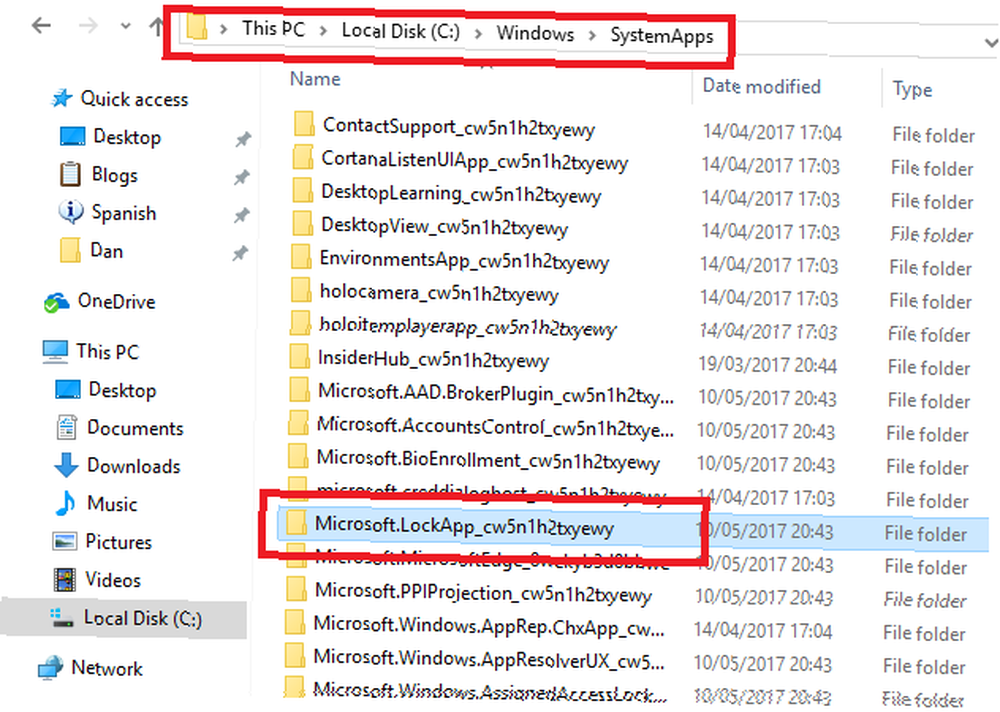
Jakmile složku najdete, přejmenujte ji. Navrhuji pouze přidat příponu (například .starý nebo .zálohování), protože usnadní pozdější změny.
Po provedení změn se obrazovka uzamčení zobrazí pouze při prvním spuštění počítače. Pokud uzamknete obrazovku během dne nebo uvedete systém do režimu spánku nebo hibernace, systém Windows ho přeskočí. 9 Funkce Windows 10, které můžete bezpečně zakázat 9 Funkce Windows 10, které můžete bezpečně zakázat Windows 10 je vybaven funkcemi, ale mnoho jsou zbytečné. Zde je návod, jak bezpečně odříznout nechtěné funkce z vašeho systému Windows 10 pro efektivnější zážitek. .
2. Cortana na obrazovce zámku
Cortana se s každou aktualizací stává větší součástí operačního systému Windows. Seznam příkazů Hej, Cortane? Všechno, co jste nevěděli a zeptejte se, Cortane? Všechno, o čem jste nevěděli a co víc Cortana může udělat mnohem víc, než si myslíte. Tento hlavní seznam základních a neobvyklých příkazů vám pomůže seznámit se s virtuálním asistentem a zvýšit vaši produktivitu. problém se zvyšuje a počet aplikací, se kterými se integruje, se rozšiřuje.
V rámci pochodu služby do všech koutů našeho života ji nyní můžete zpřístupnit na uzamčené obrazovce Windows. Zpočátku to nezní moc, ale přináší to spoustu výhod. Pokud jste tak nakloněni, znamená to, že nyní můžete na svém počítači křičet příkazy z druhé strany místnosti, v bezpečí s vědomím, že budou zaznamenány a jednaly podle nich.
V aktualizaci Windows 10 Creators Update by měla být funkce zámku obrazovky Cortany ve výchozím nastavení povolena. Můžete to zkontrolovat tím, že půjdete na Cortana> Nastavení> Obrazovka uzamčení> Používejte aplikaci Cortana, i když je zařízení uzamčeno a ujistěte se, že přepínač je v Na pozice.
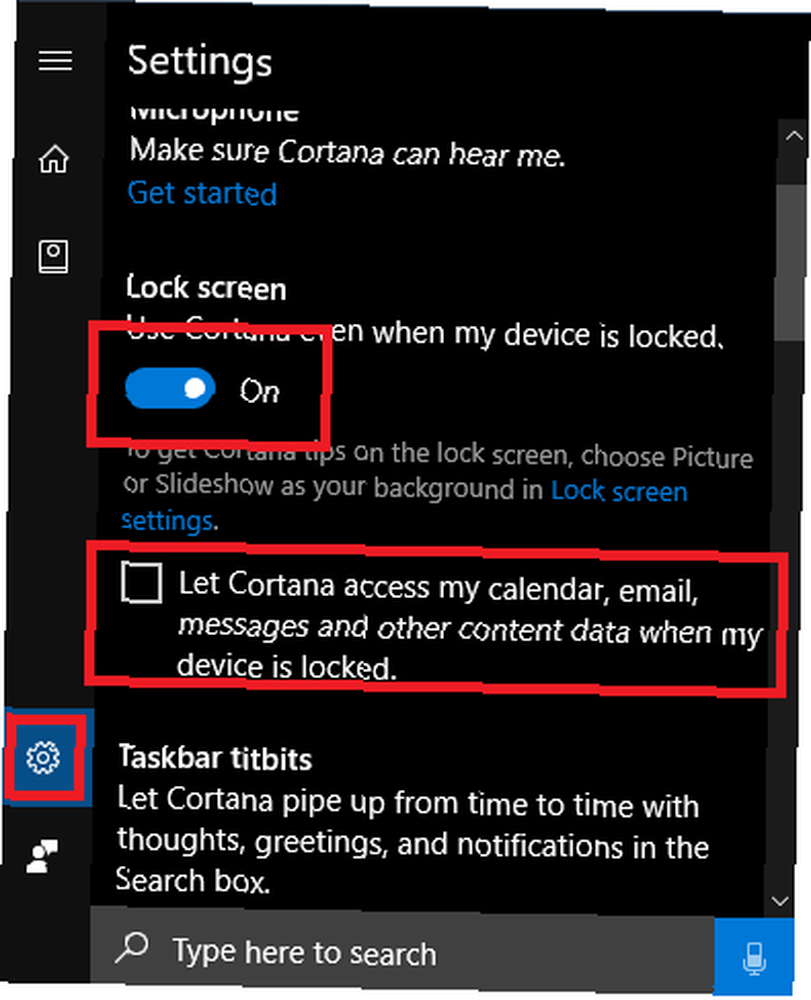
Jakmile povolíte Cortanu, měli byste zaškrtnout políčko vedle Umožní Cortaně přístup k mému kalendáři, e-mailům, zprávám a ostatním datům obsahu, když je zařízení uzamčeno. Pokud toto nastavení nezměníte, bude to mít za následek výrazně sníženou funkčnost. Jak nastavit Cortana a odstranit ji v systému Windows 10 Jak nastavit Cortana a odstranit ji v systému Windows 10 Cortana je největším nástrojem společnosti Microsoft pro produktivitu od doby, kdy je Office. Ukážeme vám, jak začít s digitálním asistentem systému Windows 10 nebo jak vypnout Cortanu pro lepší soukromí. .
3. Změňte časový limit zámku obrazovky
Pokud trávíte čas nastavením a přizpůsobením obrazovky uzamčení, může to být neuvěřitelně užitečné. Stručný přehled o vašem životě; nemusíte otevírat žádné aplikace ani se přihlásit do žádných služeb. A i když jej nepoužíváte pro účely produktivity, může to být příjemná obrazovka na pozadí, pokud používáte slideshow Jak nastavit spořič obrazovky v systému Windows 10 Jak nastavit spořič obrazovky v systému Windows 10 Proč se držet jednoho z nudné možnosti původního spořiče obrazovky v systému Windows 10, když je můžete okořenit prezentací svých oblíbených obrázků? .
Proto je trochu překvapivé, že Microsoft ji naprogramoval tak, aby se po minutě automaticky vypnul. Pravděpodobně je to “šetření baterie” funkce Jak optimalizovat životnost baterie Windows 10 Jak optimalizovat životnost baterie Windows 10 Životnost baterií je velmi důležitým faktorem pro mobilní zařízení. Zatímco systém Windows 10 nabízí nové funkce pro správu nastavení napájení, výchozí hodnoty nemusí nutně přispívat k optimální životnosti baterie. Je čas to změnit. , ale je zklamáním, že neexistuje snadný způsob, jak změnit časovač.
Ale nebojte se, je možné nechat uzamknout obrazovku déle. Ukážu vám, jak pomocí registru zaseknout 5 Vylepšení registru Windows 10 Vylepšení a odemknutí funkcí 5 Vylepšení registru Windows 10 Vylepšení a odemknutí funkcí Editor registru je jediný způsob, jak povolit některé skryté funkce systému Windows 10. Zde vám ukážeme snadná vylepšení, jako je povolení temného motivu nebo skrytí složek. nastavení časového limitu.
Začněte palbou Editor registru otevřením Nabídka Start, psaní na stroji regedit, a bít Vstoupit.
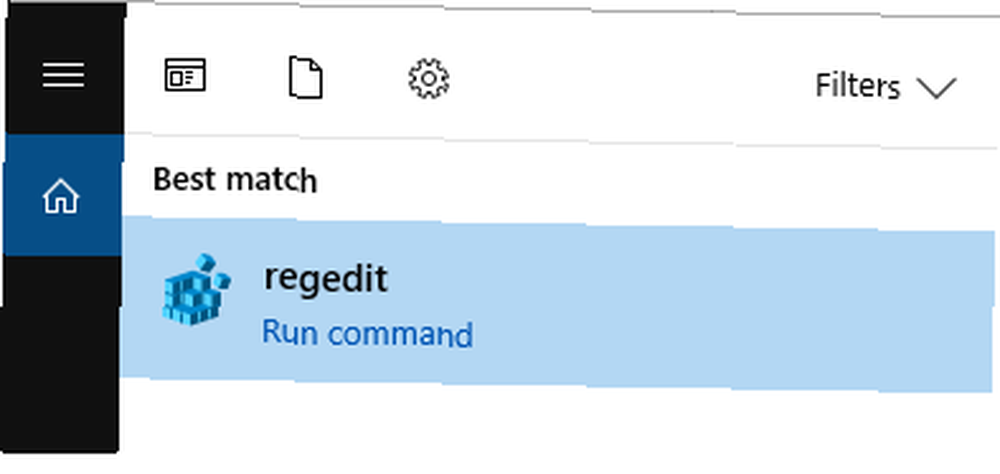
Dále přejděte na HKEYLOCAL_MACHINE \ SYSTEM \ CurrentControlSet \ Control \ Power \ PowerSettings \ 7516b95f-f776-4464-8c53-06167f40cc99 \ 8EC4B3A5-6868-48c2-BE75-4F3044BE88A7 a dvakrát klikněte na Atributy.

V Upravit DWORD okno, změňte Hodnotové údaje box od 1 na 2 a klikněte OK. Toto vyladění umožní nové nastavení v nabídce pokročilého nastavení napájení vašeho zařízení.
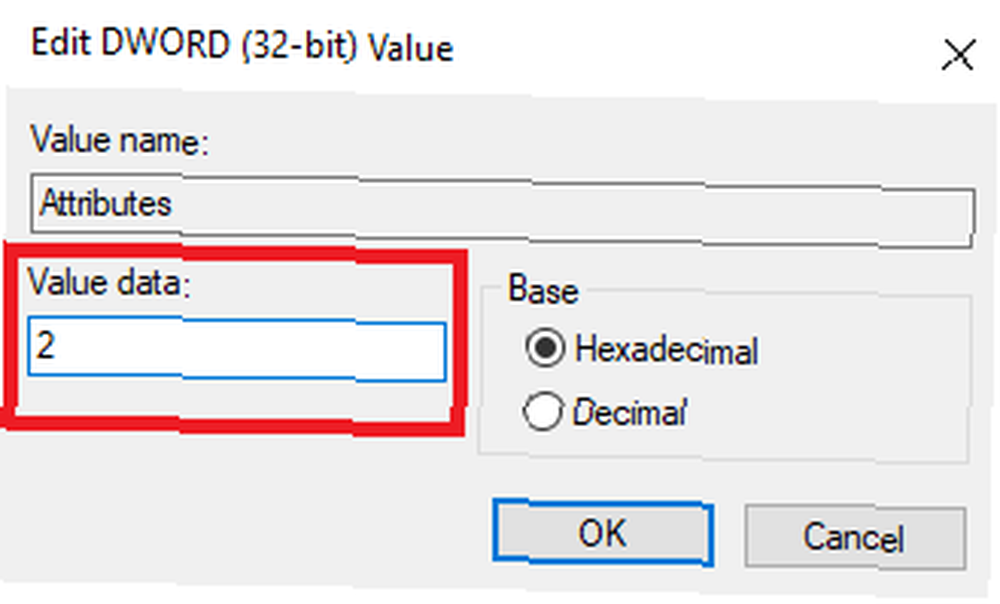
Teď jdi na Start> Nastavení> Systém> Napájení a spánek> Související nastavení> Další nastavení napájení> Změnit nastavení plánu> Změnit pokročilé nastavení napájení> Displej> Časový limit vypnutí displeje konzoly a nastavte počet minut na požadovanou hodnotu. Klikněte na OK až budete připraveni.
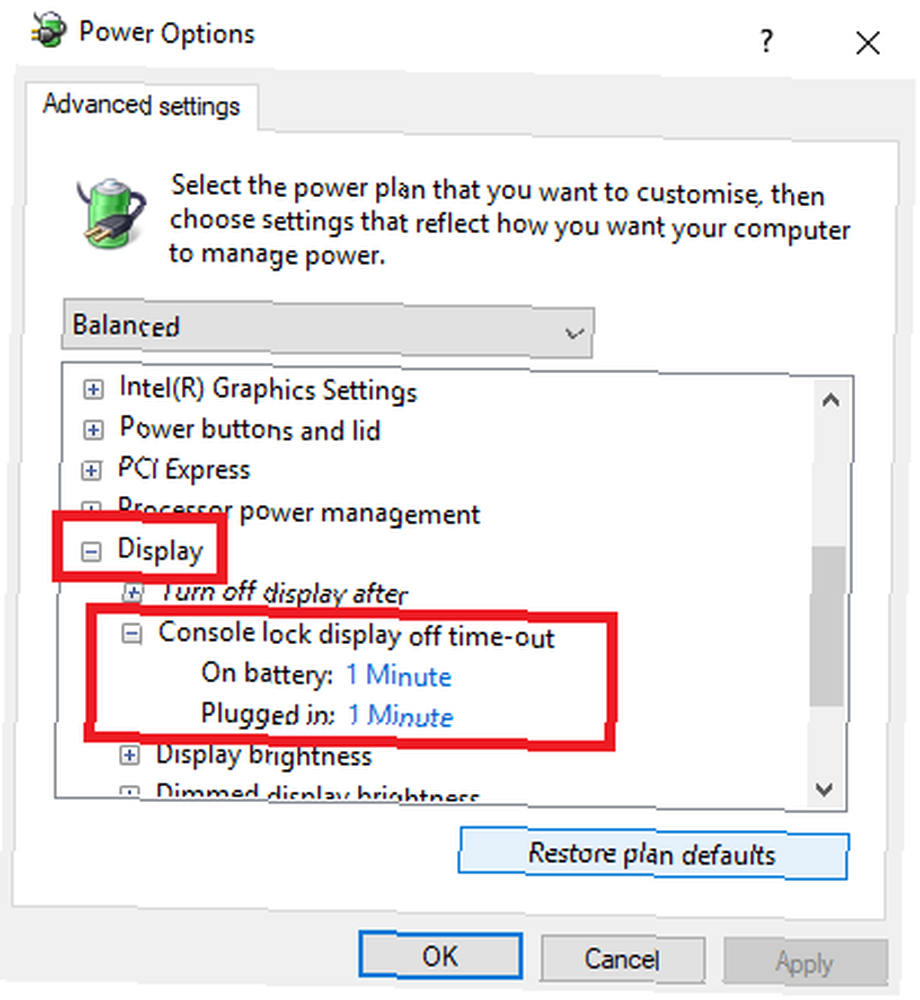
4. Zakažte reklamy uzamčení obrazovky
Zakázání reklam v celém systému je jednou z prvních věcí, které byste měli udělat po upgradu Proveďte to po instalaci aktualizace Windows 10 Creators Update Proveďte to po instalaci Windows 10 Creators Update Aktualizace Creators Windows 10 se brzy objeví na počítači ve vašem okolí. Po upgradu projděte tato nastavení a nakonfigurujte nové možnosti a obnovte předvolby ochrany osobních údajů. aktualizace Windows 10 Creators. Chcete-li se konkrétně na obrazovce uzamčení zbavit reklam, musíte změnit tři nastavení.
Nejviditelnější je ten nejznámější. Jít do Nastavení> Přizpůsobení> Uzamknout obrazovku a ujistěte se, že níže rozbalovací nabídka Pozadí je nastaven na jeden Obrázek nebo Prezentace. Pokud to necháte jako Okna Reflektor, můžete vidět některé reklamy, které se objeví uprostřed výběru (byť působivých) obrázků z celého světa.
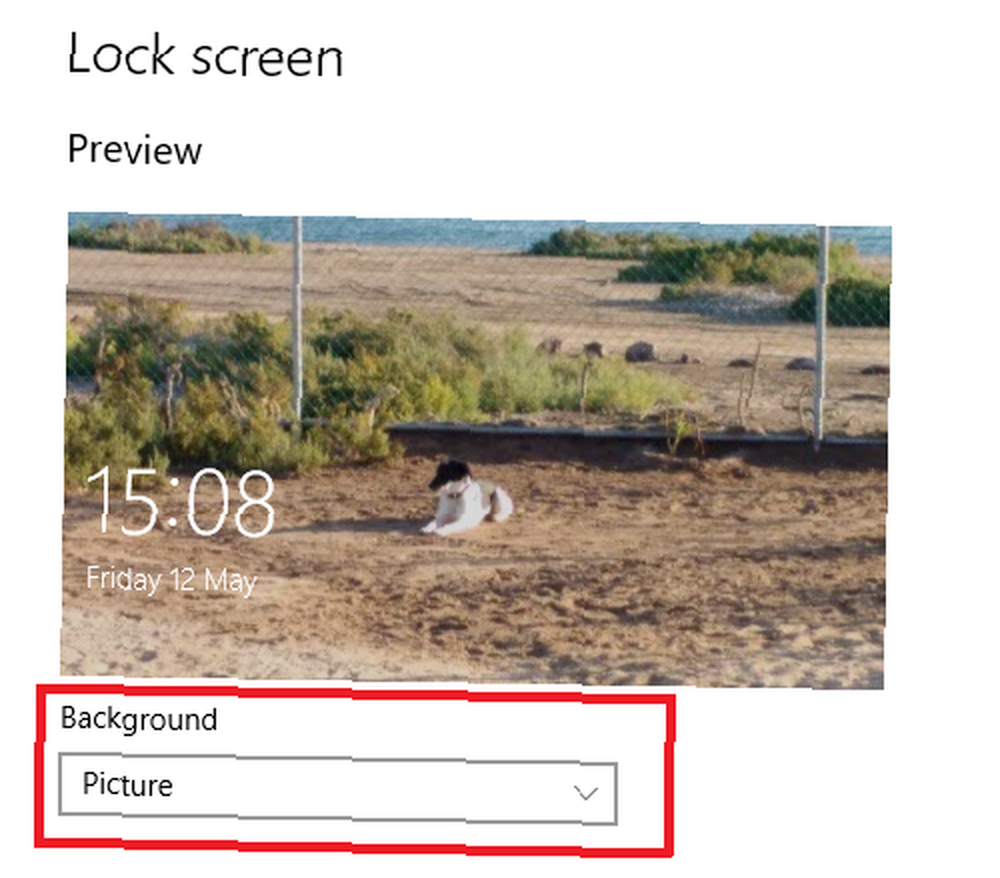
Druhé nastavení je méně zřejmé. Musíte se vrátit zpět Nastavení> Přizpůsobení> Uzamknout obrazovku, ale tentokrát přejděte dále dolů po stránce a přepněte přepínač pod Získejte zábavná fakta, tipy a další informace ze systému Windows a Cortana na uzamčené obrazovce do Vypnuto pozice.
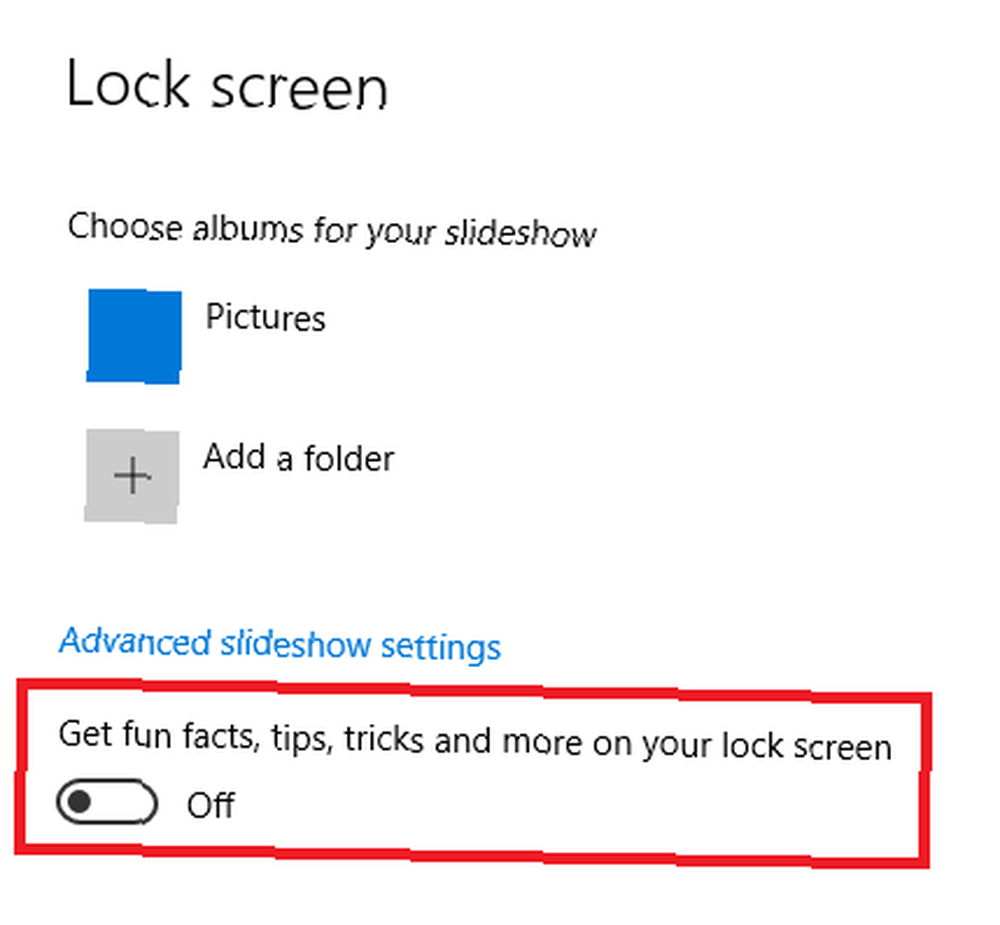
Nakonec spusťte aplikaci Cortana a jděte na Nastavení> Titbits na hlavním panelu a vypněte Nechte Cortanu z času na čas upoutat myšlenky, pozdravy a oznámení. Nastavení zní nevinně, ale někteří uživatelé uvádějí, že reklamy byly vloženy do bonhomie a přání.
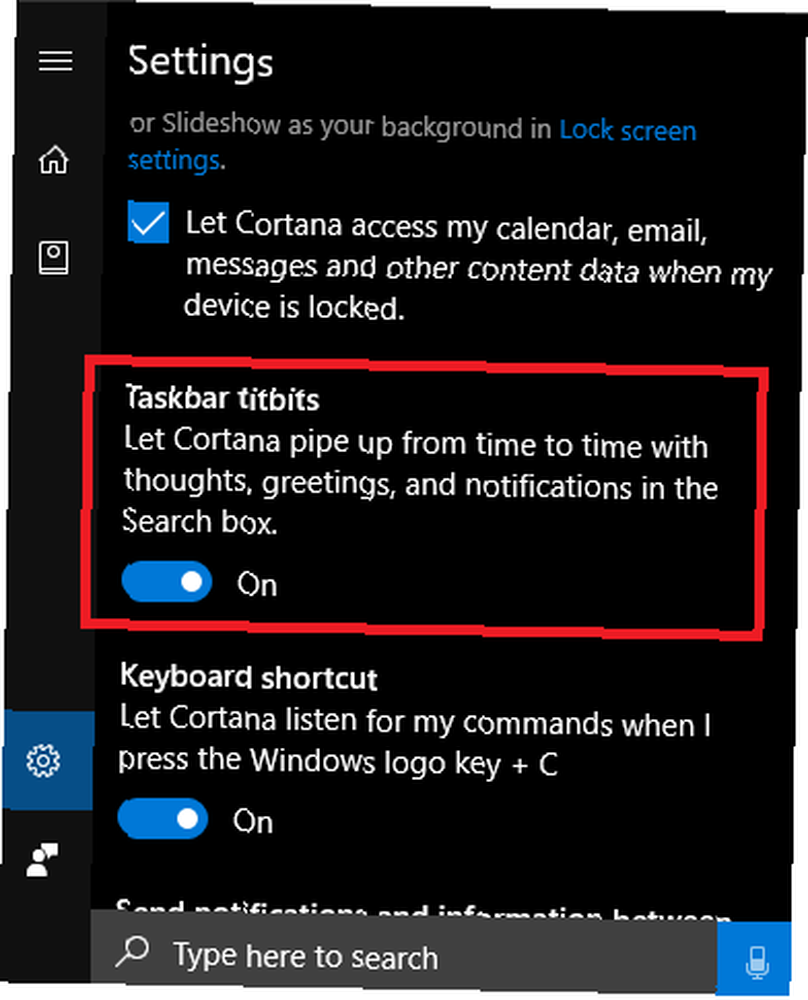
5. Skrýt svou e-mailovou adresu
Seznam zakončím bezpečnostním bodem. Od aktualizace Windows 10 Anniversary Anniversary vám společnost Microsoft umožňuje skrýt vaši e-mailovou adresu z obrazovky zámku a přihlašovací obrazovky.
Toto je nastavení, které by se měli všichni změnit. Už znáte svou vlastní e-mailovou adresu, protože její zobrazení na obrazovce uzamčení vám jako uživateli nepřinese žádné výhody. Pokud používáte notebook na veřejném místě, můžete se otevřít potenciálním problémům se zabezpečením.
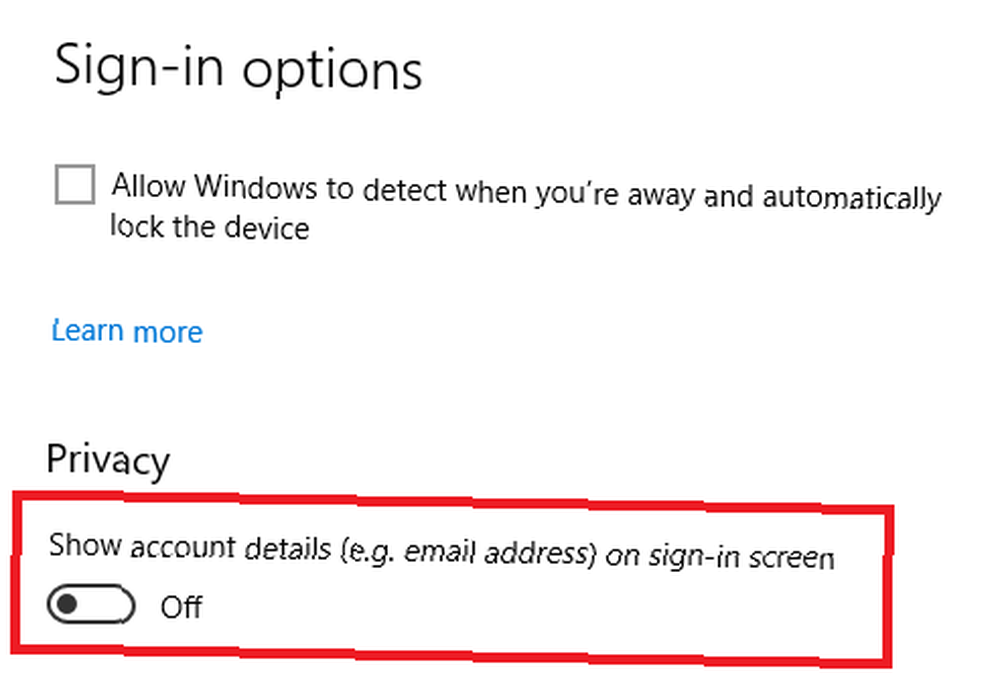
Chcete-li svou e-mailovou adresu skrýt, přejděte na Start> Nastavení> Účty> Možnosti přihlášení> Soukromí a vypněte Zobrazit přihlašovací údaje (např. E-mailovou adresu) na přihlašovací obrazovce.
Jak si přizpůsobit uzamčení obrazovky?
Pokud si vezmete těchto pět tipů a přidáte je k pěti tipům, které jsme vám ukázali v roce 2016, můžete to udělat se zámkovou obrazovkou Windows 10 Cool co se dělat se zámkovou obrazovkou Windows 10 Uzamykatelná obrazovka Windows 10 je více než stylová obrazovka zakryjte přihlašovací obrazovku. Ukažme vám vše, co může udělat a jak je můžete přizpůsobit nebo zakázat. , budete moci rychle vytvořit uzamykatelnou obrazovku zámku.
Rád bych slyšel vaše myšlenky na obrazovce zámku. Spoléháte se na to, abyste vás informovali o svých oznámeních a komunikaci? Jak to, aby to fungovalo pro vás?
Všechny své tipy a anekdoty můžete nechat v sekci komentářů níže.











